WSA是给用户电脑安卓安卓子系统提供帮助的程序,不过一般就是利用手动安装的模式去增强其实用性,如果遇到了无法顺利安装的情况,应该怎么去解决呢?下面自由互联小编就从三个
WSA是给用户电脑安卓安卓子系统提供帮助的程序,不过一般就是利用手动安装的模式去增强其实用性,如果遇到了无法顺利安装的情况,应该怎么去解决呢?下面自由互联小编就从三个方面来给大家介绍一下解决方法,感兴趣的话一起来看看吧。
方法一:
1、首先通过开始菜单打开设置。
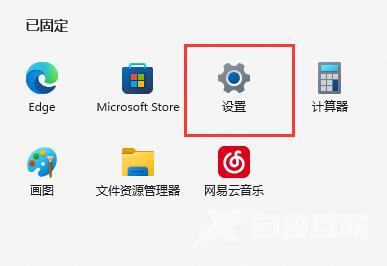
2、然后来到左边的时间和语言。
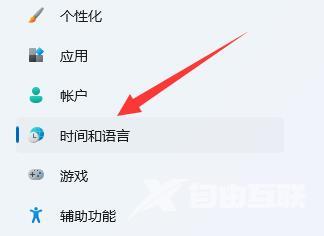
3、再打开其中的语言和区域选项。
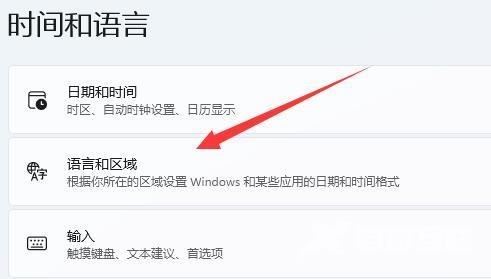
4、随后将其中的国家或地区改为美国试试看。
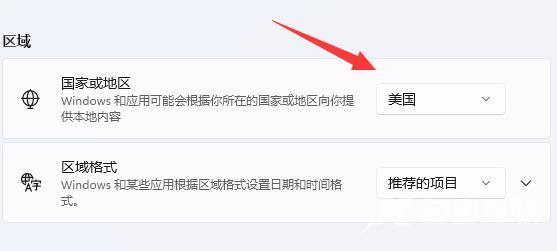
方法二:
1、还是不行的话,可以搜索并打开启用或关闭Windows功能。
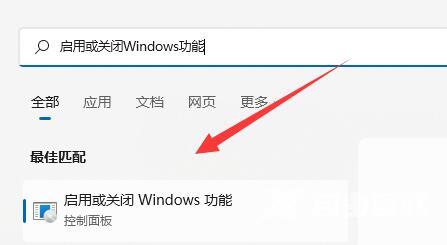
2、打开后找到并勾选Hyper-V选项。
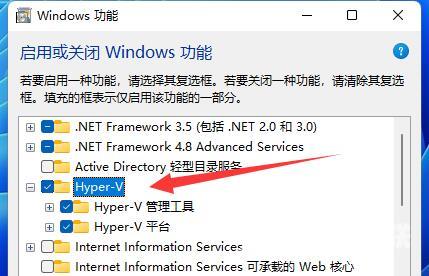
3、再打开虚拟机平台选项并保存即可。
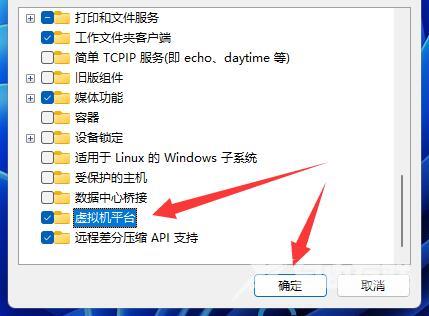
方法三:
1、如果我们电脑里没有这些功能,或者开启后还是安装不了wsa。
2、那可能是因为不是最新的Win11,只有最新版才支持wsa功能。
系统之家 Win11 64位 纯净精简版 V2023
MSDN Win11 22H2 64位 精心简体版 V2023
Win11 64位专业稳定版系统V2023.05
安装方法
纯净之家为您提供两种安装方法,本地硬盘安装是最为简单的安装方法。建议使用硬盘安装前先制作U盘启动工具,如果硬盘安装失败,或者您的电脑已经是开不了机、卡在欢迎界面、进不去桌面、蓝屏等情况,那么就需要选择U盘重装系统。
1、本地硬盘安装:硬盘安装Win11系统教程
2、U盘启动工具安装:U盘重装win11系统教程
